LINEログインチャネルの作成方法
まずLINE Official Account Managerにログインします。
LINE Official Account Managerにログインすると、この画面が出てきます。
画像の右上にある [設定] をクリックしてください。
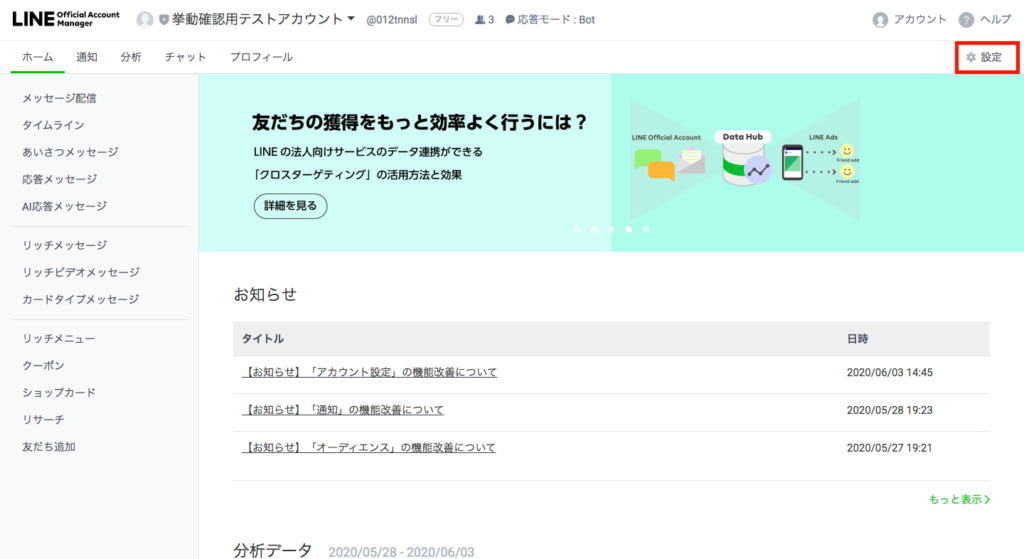
次に以下の画面が出てきます。
左側にあるMessaging APIをクリックしてください。
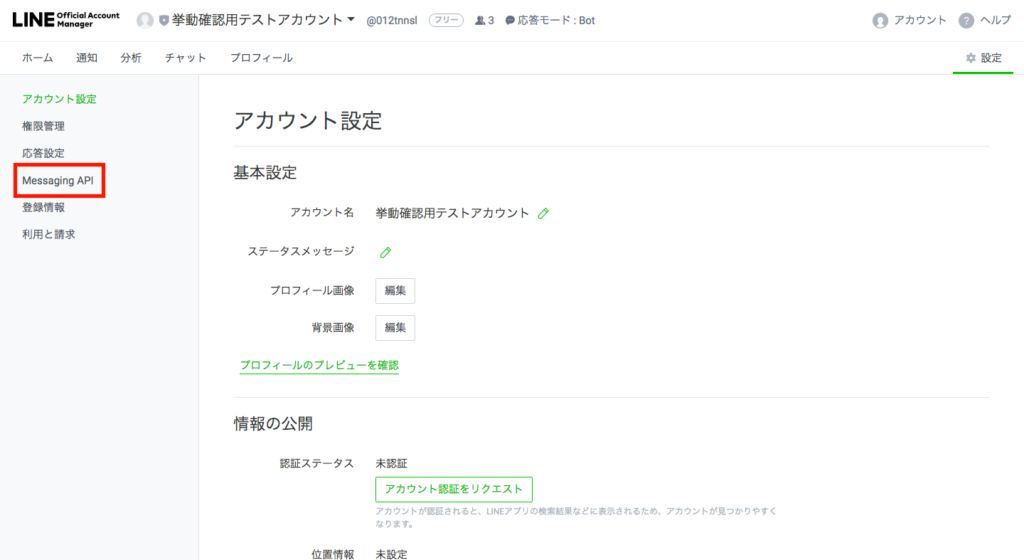
以下の画面の赤枠の部分 [LINE Developers] へ!
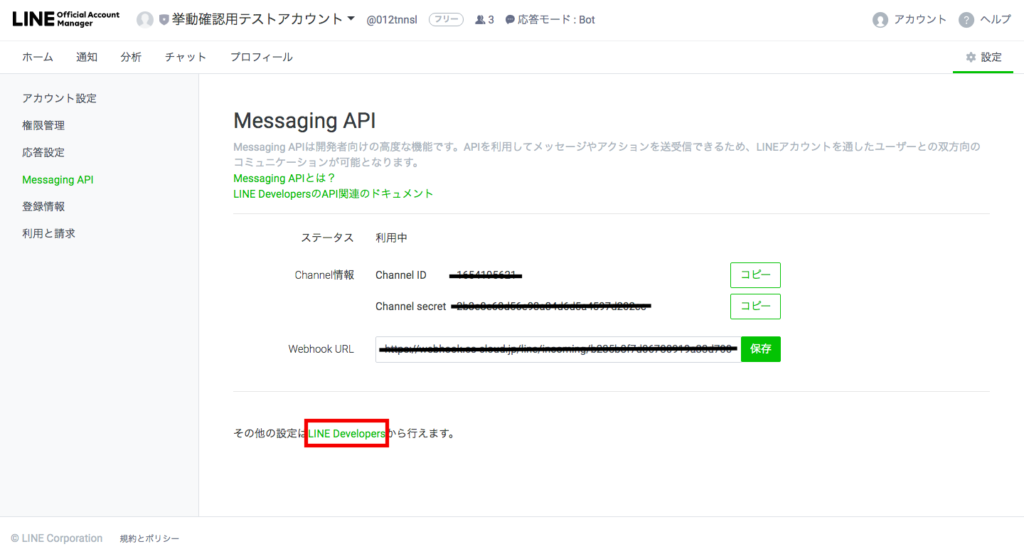
これでLINE Developerに入ることができました!
右上の赤枠で囲ってある部分をクリック
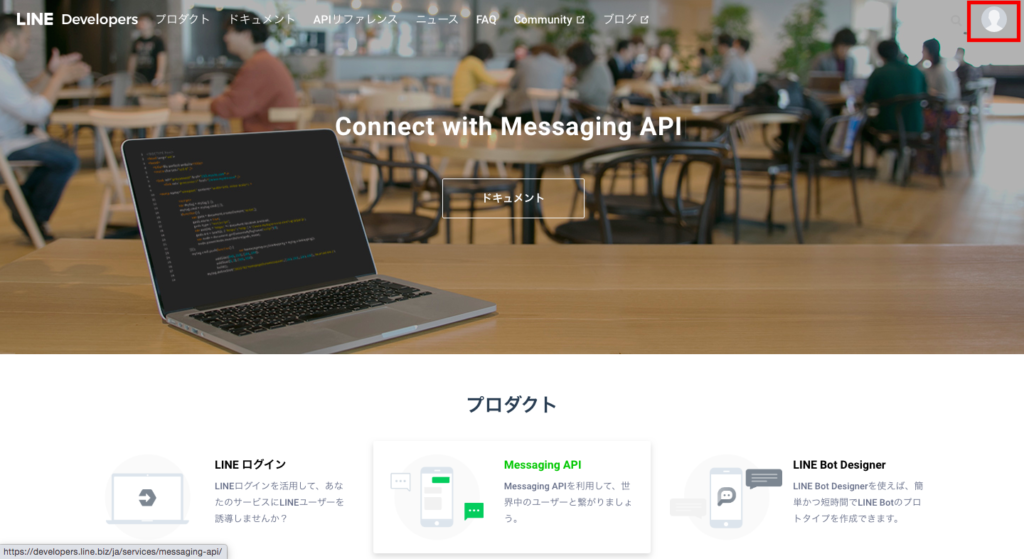
貴社がお持ちのアカウントをクリック
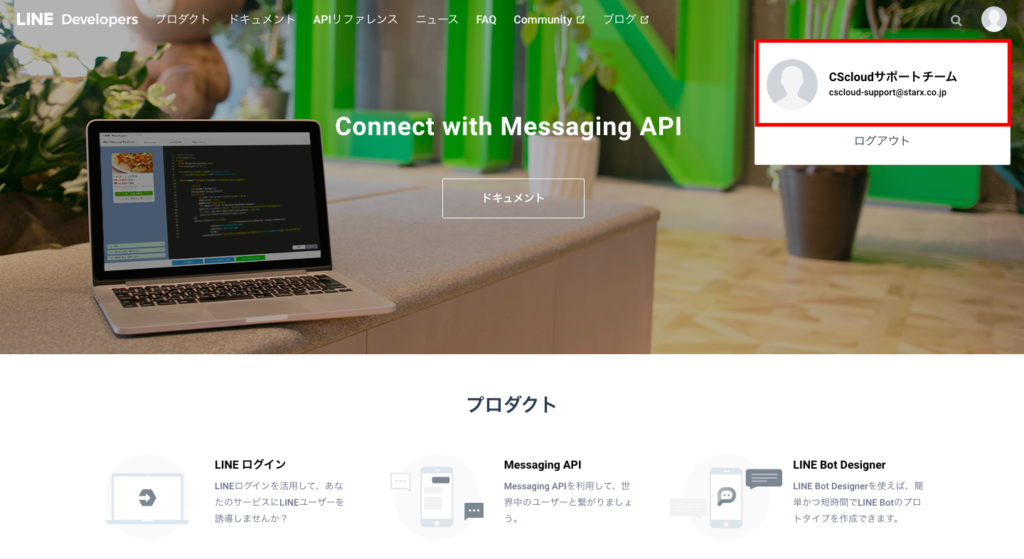
左側にある [管理者] のところから貴社のアカウントを選択してください。
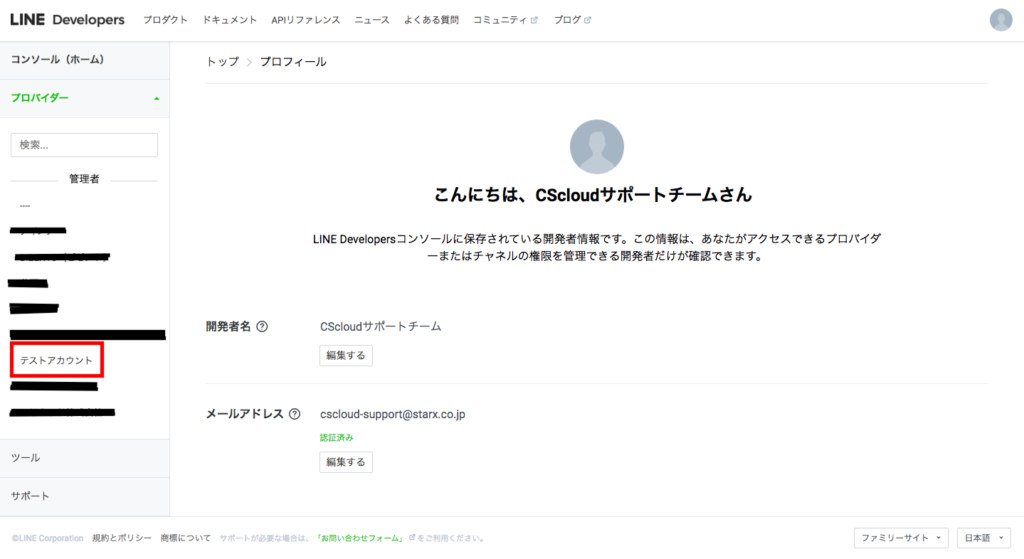
[新規チャネル作成] をクリック
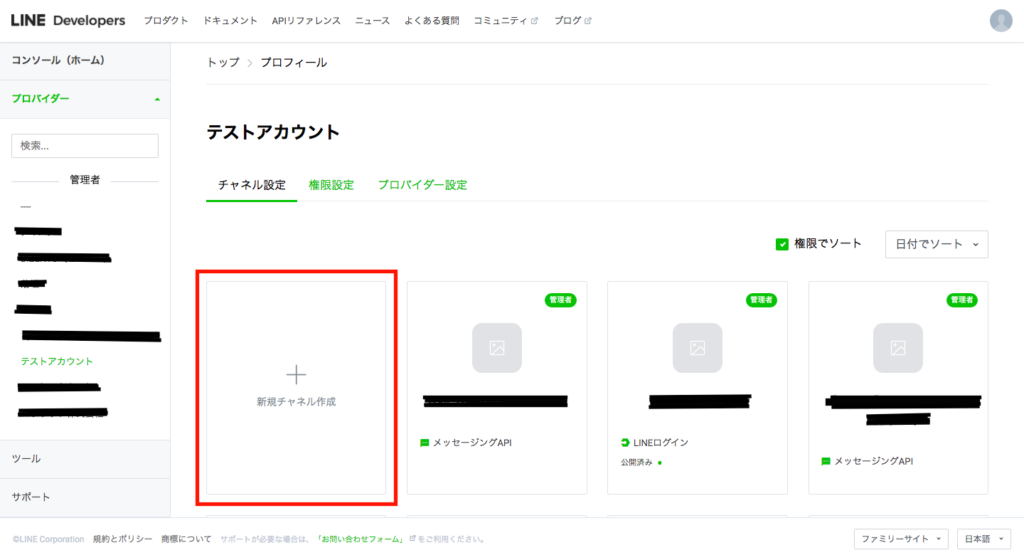
[LINEログイン] をクリック
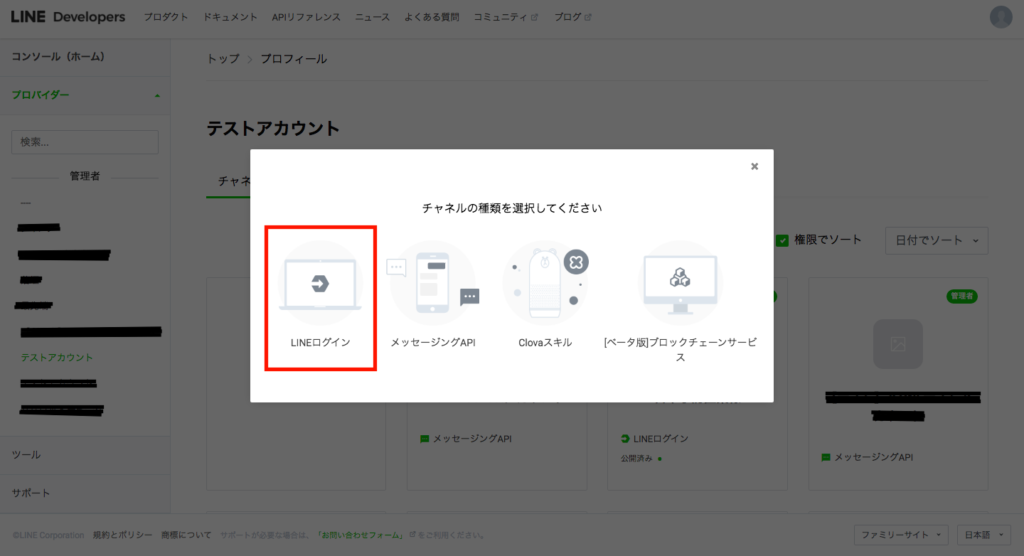
チャネルの種類とプロバイダーはすでに選択されているはずです。
チャネルの種類:LINEログインが選択されているか確認お願いします。
プロバイダー:左側の [管理者] の部分のアカウントと同じものが選択されているか確認お願いします。
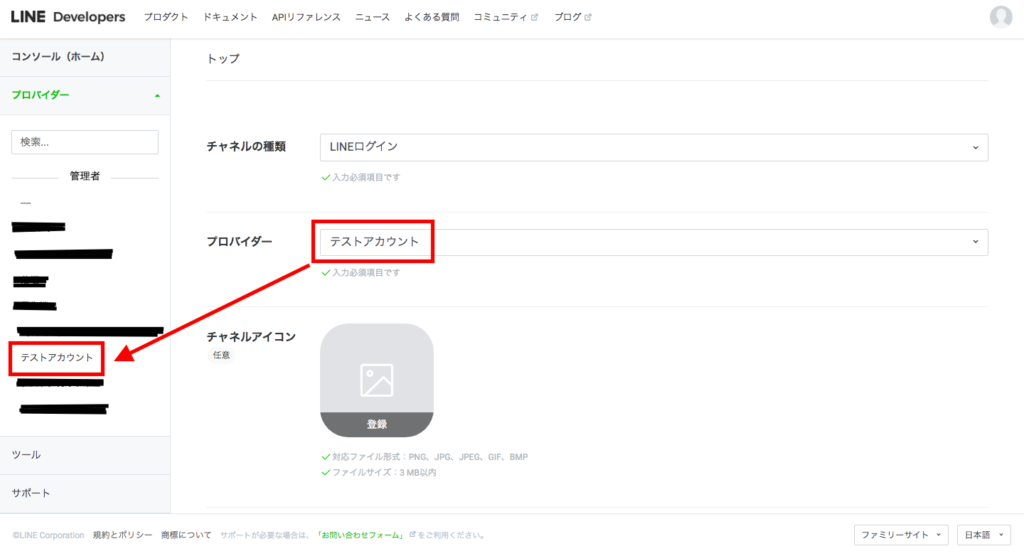
一個上の画像と同じページを下にスクロールすると以下の画面になります。
チャネル名:貴社の会社名
チャネル説明:LINE公式アカウント名
アプリタイプ:ウェブアプリとネイティブアプリの両方にチェック
メールアドレス:貴社のアカウント管理者の方のメールアドレスを入力
それぞれの入力をお願いいたします。
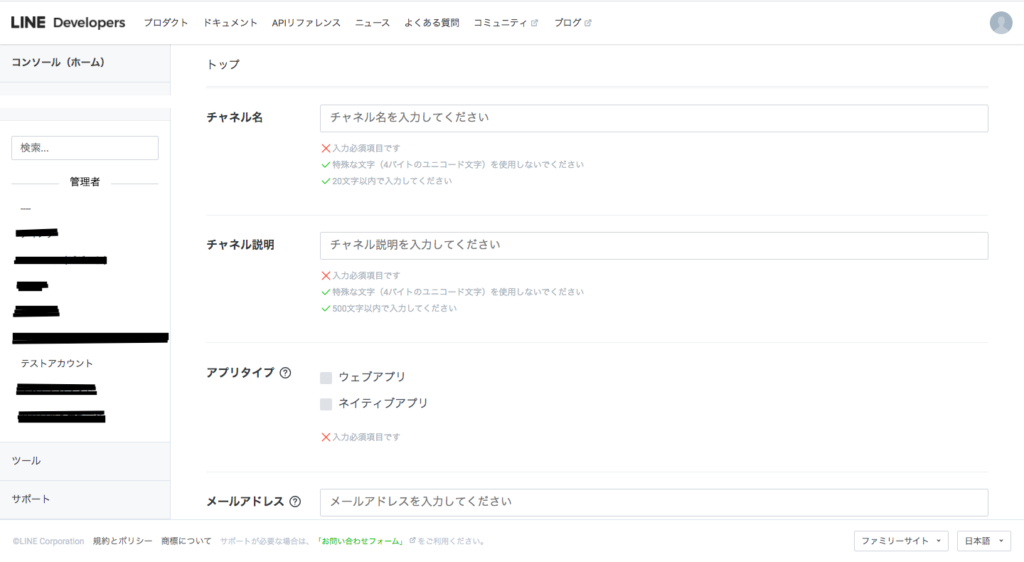
同じページをさらに下にスクロールしたら以下の画面になります。
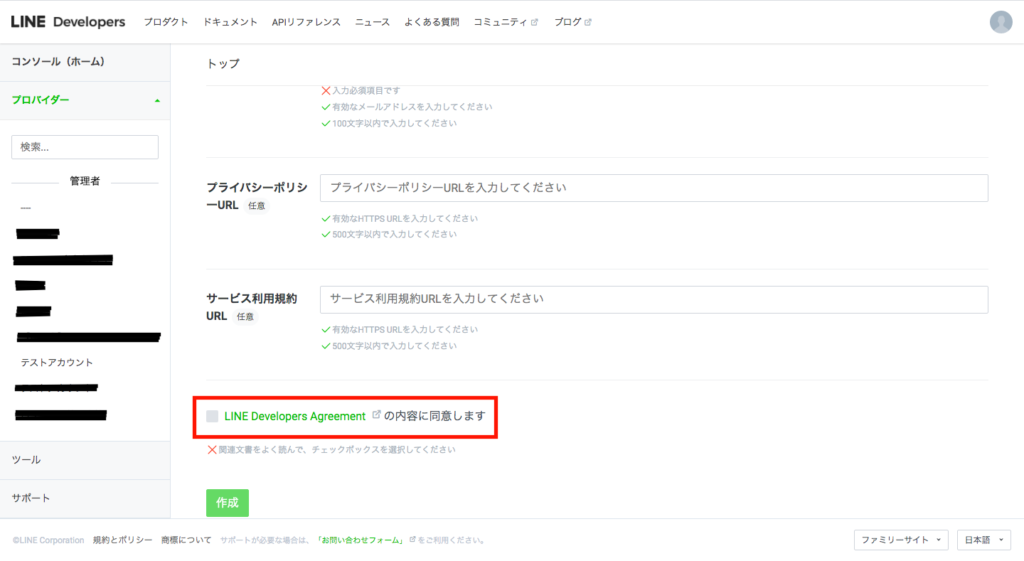
プライバシーポリシーURLとサービス利用規約URLはそれぞれ任意項目です。
最後に、LINE Developers Agreementの同意箇所にチェックして、すぐ下にある作成ボタンを押してください。
LINEログインチャネルの「チャネル基本設定」より「リンクされたボット」で接続したい公式アカウントをお選びください。

以上で、LINEログインチャネル作成終了です!
LINEログインチャネルの作成方法の説明動画↓


